Најбоља игра из куће Форзаспортс, Форза Хоризон 4 пружа запањујуће перформансе у погледу брзине, снаге и аутомобила! Ова позната тркачка игра се често сматра најбољом свих времена у погледу квалитета и графике и користи се за тестирање нових играћих платформи. Али неки корисници су се жалили да се Форза Хоризон 4 уопште не покреће на њиховим системима.
Поправка 1 - Проверите спецификацију система
Ова потражња за овом тркачком игром је прилично велика. Испод смо навели минималне захтеве за несметано покретање ове игре.
| ОС: | Виндовс 10 64-битни |
| ДирецтКс: | Верзија 12 |
| Меморија: | 8 ГБ РАМ-а |
| Процесор: | Интел Цоре и3-4170 или новији |
| Графичка картица: | Нвидиа ГТКС 650Ти или АМД Р7 250Кс |
| Складиште: | 70 ГБ доступног простора |
Поред минималних системских захтева, постоје и препоручени системски захтеви ако ово желите да покренете у 1080п -
| ОС: | Виндовс 10 64-битни |
| ДирецтКс: | Верзија 12 |
| Меморија: | 12 ГБ РАМ-а |
| Процесор: | Интел Цоре и7-3820 или новији. |
| Графичка картица: | Нвидиа ГТКС 970 или АМД Р9 290Кс. |
| Складиште: | 70 ГБ доступног простора |
Ако имате ову конфигурацију, а она још увек није покренута, идите на следеће решење.
Поправак 2 - Онемогућите РеадиБоост
Ако користите РеадиБоост, морате га онемогућити.
1. Отворите прозор Филе Екплорер.
2. На левој страни приметићете уклоњиви погон који користите Реадибоост одлика.
3. Затим кликните десним тастером миша на преносни погон и кликните на „Својства”Да то провери.
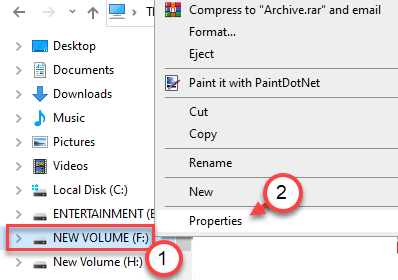
4. Сада идите на „Реадибоост”Таб.
5. Затим кликните радио дугме поред „Не користите овај уређаје. “
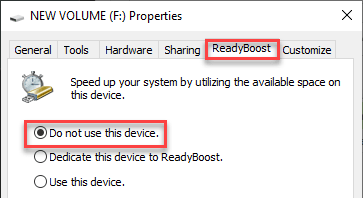
6. Да бисте сачували ово подешавање, кликните на „ПрименитиИ кликните на „У реду”Да га сачувам.

Након што сачувате поставке, покрените Форза Хоризон 4 на рачунару.
Поправка 3 - Ажурирајте управљачки програм за графику
Можда ће бити потребно да ажурирате графички управљачки програм.
1. Прво притисните Виндовс тастер + Кс.
2. Затим кликните на „Менаџер уређаја“.

3. Када видите Управљач уређајима, кликните на „Дисплаи адаптер“.
4. Након тога кликните десним тастером миша на адаптер ваше графичке картице НВИДИА и кликните на „Ажурирати драјвер“.
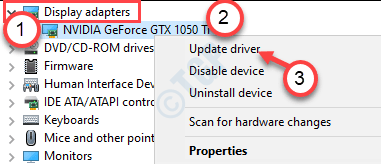
5. Само кликните на „Потражите ажуриране управљачке програме”За тражење најновије верзије вашег графичког управљачког програма,

Нека Виндовс инсталира најновију графичку картицу за ваш рачунар.
Поправка 4 - Дозволи Форза Хоризон 4 позадинске активности
Ако сте зауставили позадинску активност Форза Хоризон 4, суочићете се са овим проблемом.
1. Отворите прозор Сеттингс.
2. Затим идите на „Приватност”Подешавања.

3. Затим се померите надоле кроз леву страну, кликните на „Апликације у позадини“.
4. После тога, на десној страни, померите се надоле и пребаците „Форза Хоризон 4" до "НА“.
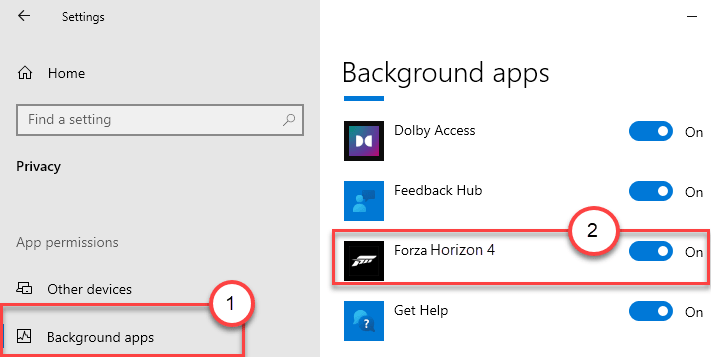
Када то учините, затворите екран Подешавања. Покушајте да покренете игру сада.
Поправка 4 - Завршите позадинске активности
Постоје неки задаци у позадини који могу појести ресурсе у позадини.
1. притисните Виндовс тастер + Кс кључеви заједно.
2. Затим кликните на „Таск Манагер”Да бисте му приступили.

3. У прозору Таск Манагер кликните десним тастером миша на задатак који је покренут позади и кликните на „Крај задатка”Да га убије.
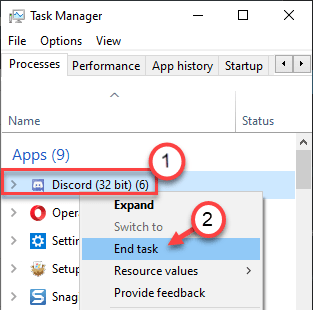
Ево листе апликација које, ако покретање у позадини може да изазове овај проблем -
- Логитецх Г Хуб
- МСИ Афтербурнер / Рива Тунер Статистицс Сервер
- ЕВГА Прецисион
- ОБС
- Кссплит
- Неслога
- МацТипе
- Варшавска банкарска апликација
- Валлпапер Енгине
- А-Волуте Соунд студио
- Нахимиц Аудио
- Сониц Аудио
Ево списка антивируса који могу да изазову овај проблем -
- Тренд Мицро Макимум Сецурити
- Цомодо Антивирус
- Сопхос
- Емисофт Анти-Малваре
- Авира
- Аваст
- Битдефендер заштитни зид
Убијте било коју апликацију која троши позамашну количину ресурса.
Поправка 5 - Пребаците се на високе перформансе
Како ова игра захтева веће графичке захтеве, морате
1. Пре свега, кликните десним тастером миша на Виндовс икона и кликните на „Трцати“.
2. Напиши “поверцфг. цплИ кликните на „У реду“.

3. Овде потражите план „Високе перформансе“.
4. Затим кликните на „Високих перформанси”Планирају да га одаберу.
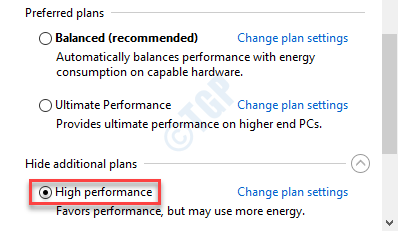
Када поставите профил напајања на „Високе перформансе“, затворите контролну таблу.
Искључити рачунар (немојте поново покретати то). Затим покрените рачунар и када се рачунар покрене, покушајте да отворите Форза Хоризон 4.
Ово би требало да успе.
Поправак 6 - Ресетујте апликацију
Ако ништа не функционише, ресетујте апликацију.
1. Отворите прозор Сеттингс.
2. Затим кликните на „Апликације“.
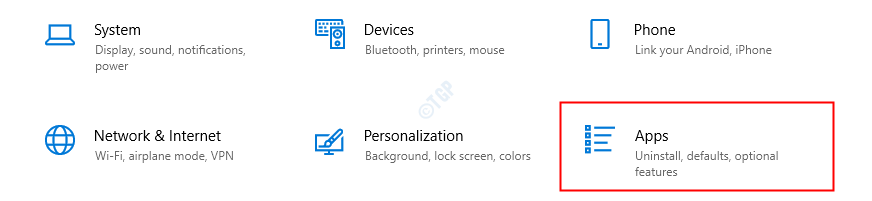
3. Затим на левој страни кликните на „Апликације и функције”Таб.
4. После тога, на десној страни откуцајте „Форза“У пољу за претрагу.
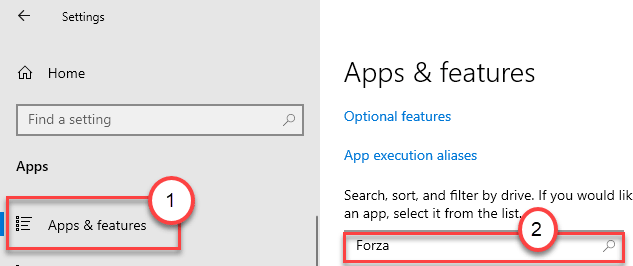
Форза Хоризон 4 ће се појавити у резултатима претраге.
5. Затим кликните на „Форза Хоризон 4”Да бисте је изабрали.
6. Након тога кликните на „Напредне опције”Да бисте отворили напредна подешавања.
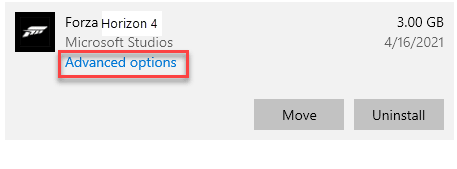
7. Да бисте ресетовали апликацију, кликните на „Ресетовати“.
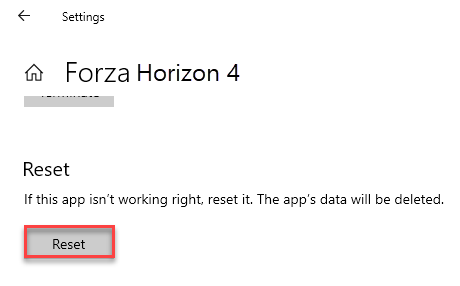
Ресетовањем апликације уклониће се сви подаци апликације Форза Хоризон 4. Сада поново инсталирајте Форза Хоризон 4 на рачунар.
Поправак 7 - Деактивирајте Виндовс Дефендер
Виндовс Дефендер може блокирати покретање. Покушајте да покренете игру док деактивирате Виндовс Дефендер.
1. Само пишем "Виндовс безбедност“У пољу за претрагу.
2. Након тога кликните на „Виндовс безбедност”Да бисте му приступили.

3. Затим, у Виндовс безбедност у прозору кликните на „Заштита од вируса и претњи“.

4. После тога, „Подешавања заштите од вируса и претњи“. “Управљајте подешавањима“.
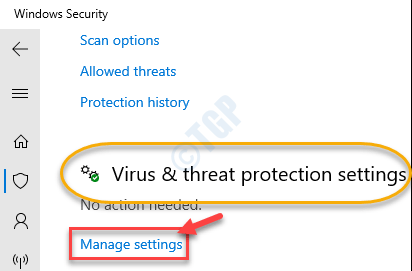
5. У Подешавања заштите од вируса и претњи, у „Стварна заштита временаОпцију, пребаците је на „Ван“.
6. Слично томе, поставите „Заштита испоручена у облаку" до "Ван“.
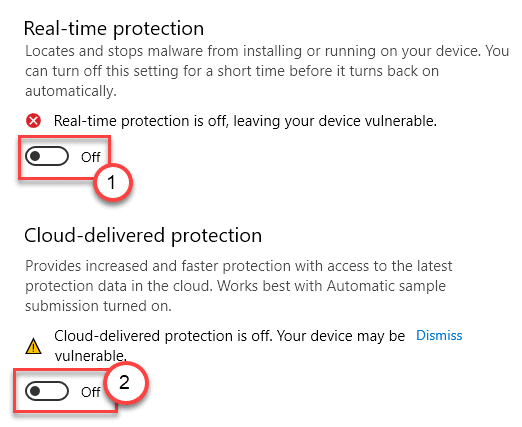
Након искључивања заштите, покушајте да покренете Форза Хоризон 4 на рачунару.
Проверите да ли ово ради.
Поправак 8 - Онемогућите режим развоја
Морате да онемогућите режим развоја на рачунару ако га користите у том стању.
1. Пре свега притисните Виндовс тастер + Кс кључеви заједно.
2. Затим кликните на „Виндовс ПоверСхелл (Администратор)”За приступ ПоверСхелл терминалу.

3. Онда, паста ову команду у ПоверСхелл терминалу и притисните Ентер.
Гет-АппКСПацкаге | Фореацх {Адд-АппкПацкаге -ДисаблеДевелопментМоде -Регистер "$ ($ _. ИнсталлЛоцатион) \ АппКСМанифест.кмл"}

Након извршавања ове наредбе, режим развоја биће онемогућен на вашем рачунару.
Рестарт своју машину и покрените Форза Хоризон 4. Покреће се без икаквих даљих проблема.
Решење 10 - Ручно инсталирајте најновији графички управљачки програм
Ако не можете да ажурирате графички управљачки програм претходним решењем, можете ручно да га инсталирате.
1. Идите на веб локацију НВИДИА да бисте преузели управљачки програм.
2. Само ставите спецификације управљачког програма екрана у тачна поља. Као - "Врста производа“, “Серија производа“, Итд. У складу са спецификацијама ваше графичке картице.
3. Када подесите детаље, једноставно кликните на „Претрага“.
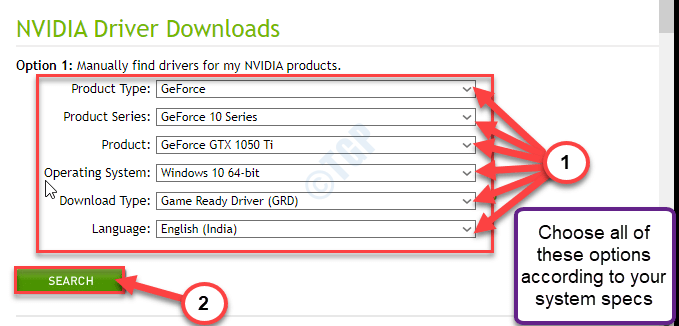
4. Затим кликните на „Преузимање”Да бисте преузели управљачки програм.
5. Када се управљачки програм преузме, идите на локацију за преузимање на рачунару.
6. Након тога, доубле-кликни на њему да започне процес инсталације управљачког програма.
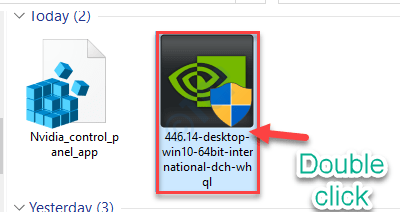
7. Док инсталирате управљачки програм, проверавати„Извршите чисту инсталацију" опција.
8. Затим треба да кликнете на „Следећи“.
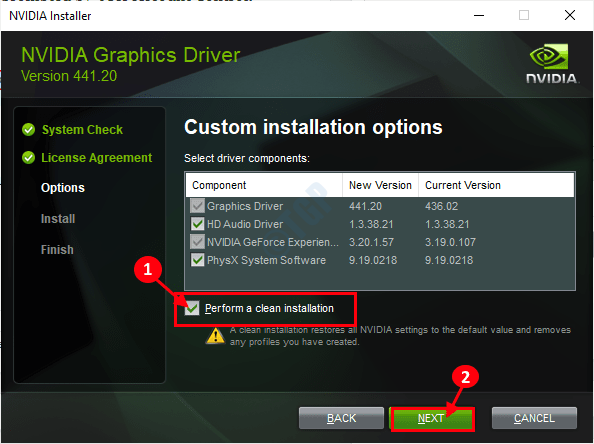
Чиста инсталација ће потрајати неко време. Након инсталирања графичког управљачког програма, можда ћете морати поново покренути рачунар.
Поправак 11 - Инсталирајте нова ажурирања за Виндовс
Понекад рачунару можда недостају кључне Виндовс исправке.
1. Прво притисните Виндовс тастер + И кључеви заједно.
2. Затим кликните на „Ажурирања и сигурност“.

3. Сада на десној страни кликните на „Погледајте опционална ажурирања”У потрази за најновијим исправкама управљачких програма.

4. Овде ћете пронаћи све исправке потребне за ваш рачунар. Проверавати сва ажурирања за преузимање.
5. Затим кликните на „Преузети и инсталирати“.

6. Када се све исправке преузму и инсталирају на ваш уређај, само кликните на „Рестарт сада“.

Поновним покретањем уређаја инсталираће се исправка на вашем уређају.
Ово би требало да реши проблем.
Додатни савети –
1. Уверите се да су поставке датума и времена на рачунару правилно конфигурисане.
2. Ако приликом покретања игре користите стандардни налог, за играње игре користите административни налог.
3. Ако вам ниједан од трикова није успео, деинсталирајте игру и поново је инсталирајте.

